3dmax2012怎么渲染白模?3dmax怎么渲染白模图文教程
3dmax2012怎么渲染白模,你知道么?可能对于很多软件新人来说,不懂白模的概念以及意义,别急,下面品索教育为大家一一分享,为你讲解3dmax渲染白模的作用及意义,3dmax2012怎么渲染白模图文教程,希望可以帮助到更多3dmax学习新人们!
白模在我们渲染效果图时时经常用到的,它是一种辅助我们渲染最终图的手段,白模图中我们可以看到灯光打的是不是合理,冷暖关系等等、甚至有时候模型问题也能够发现呢!在3dmax中白膜有2个作用,一个是白模很容易看出场景灯光打的好不好,方便及时调整,如果不是白模,就可能受到场景中其他的模型的颜色影响。二是模型颜色会造成溢色,如果使用白模,就不会溢色。
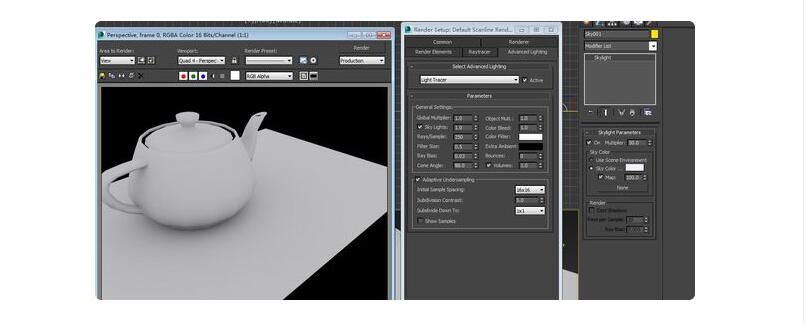
3dmax如何渲染最简单的白模?
只用系统自带的渲染功能就能渲染出来。
直接加一个skylight,天光,在标准灯光选项里有。
然后在渲染面板有个advanced lighting,应该是高级光线吧。
选择light tracer,就可以了。
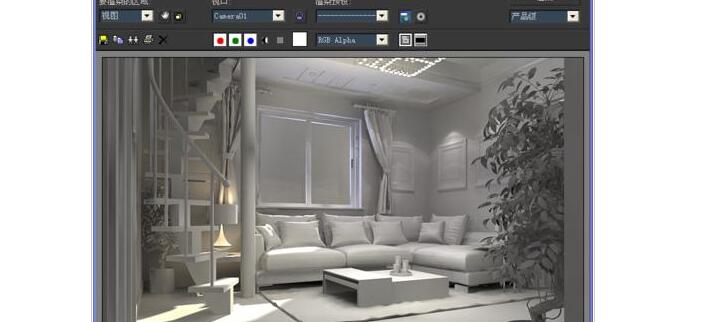
3dmax2012怎么渲染白模,3dmax怎么渲染白模图文教程:
第一步:渲染参数调到草图
首先打开你准备好的场景,调整好摄影机,渲图参数最好先调到草图。
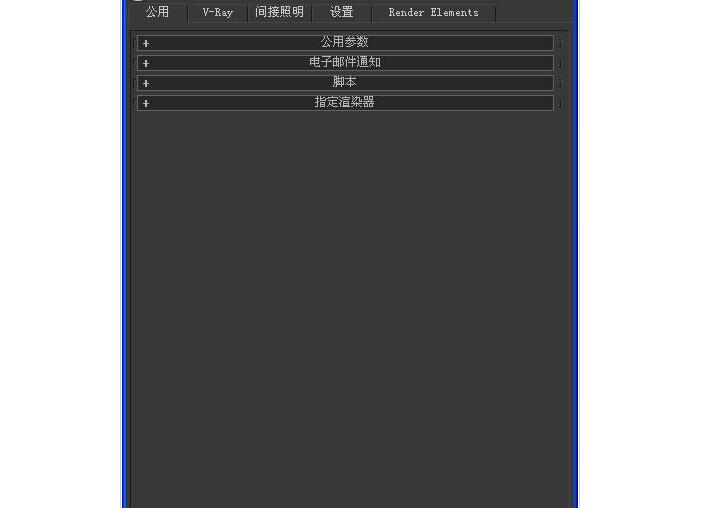
第二步:渲染设置
按F10打开渲染设置,执行v-ray → 全局开关 → 勾上覆盖材质。
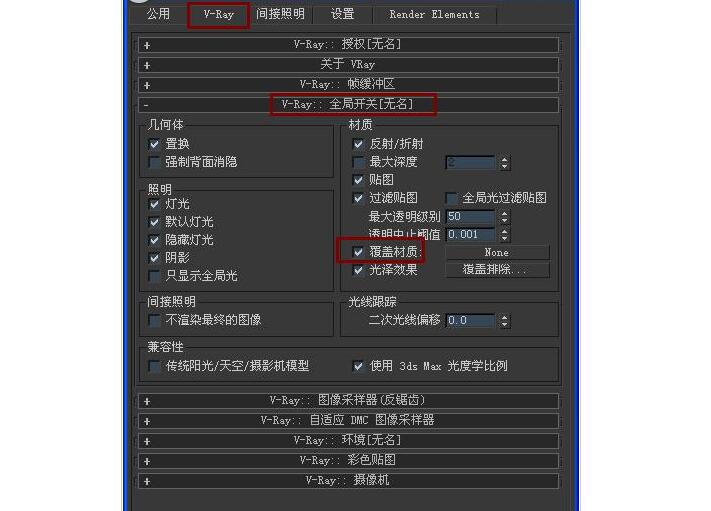
第三步:材质球设置
按M键打开材质编辑器,选择一个新的材质球,可以命名位“白模”。
然后将材质类型设置为vary类型,并调整漫反射亮度为200左右(根据场景可适当上下调整)。
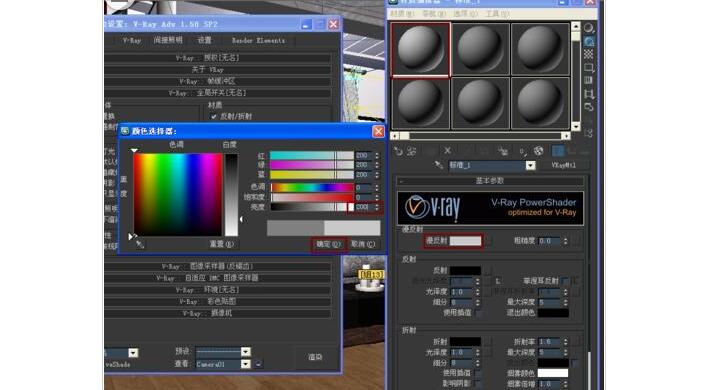
第四步:选择实例
调整好材质后,鼠标左键放在材质球上拖动(按住鼠标左键不放并移动)至覆盖材质的后面的小框框里 ,然后放开鼠标会弹出对话框,选择实例。


第五步:保存渲染
你的白模图就快大功告成了,但是不要高兴的太早,记得保存一下,免得等会渲染直接崩掉。保存后直接渲染就可以了。
如果渲染完毕后想渲染最终彩色大图了,将覆盖材质的勾去掉即可。
注意事项:材质亮度不一定是200,可上下调整。
以上就是品索教育为大家分享的3dmax2012怎么渲染白模,3dmax怎么渲染白模图文教程,怎么样你理解白模的意义及渲染方法步骤了么?更多3dsmax渲染技巧尽在品索教育!
猜你喜欢
![]()